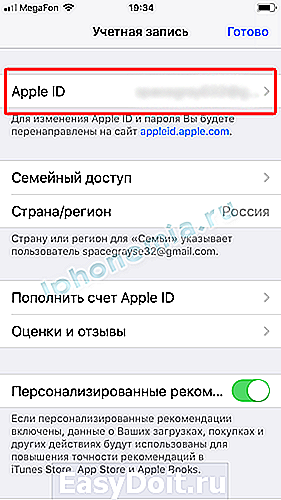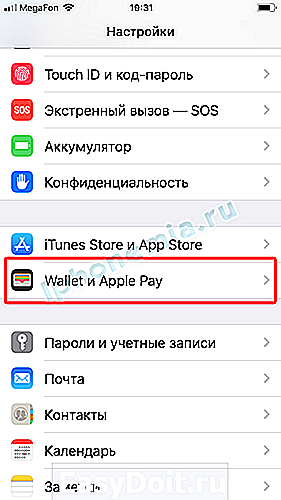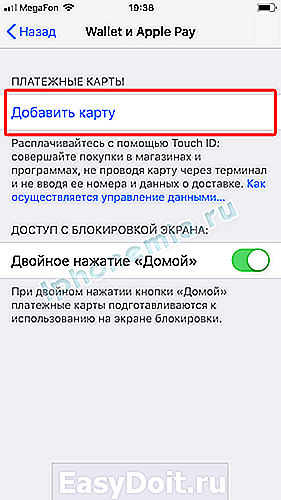Как привязать банковскую карту к Айфону (App Store, iTunes Store и Apple Pay)
Как привязать банковскую карту к Айфону (App Store, iTunes Store и Apple Pay)
Большинство пользователей смартфонов Apple, начав с установки бесплатных приложений, со временем решаются на приобретение платных версий. А если так, возникает вопрос, как привязать карту к Айфону. Это действие позволяет делать покупки в App Store и не только. Появляется возможность с помощью приложения Apple Pay расплачиваться в онлайн-магазинах, а также обычных торговых центрах, кафе, ресторанах, на заправках и прочих местах
Привязка к iTunes Store и App Store
Алгоритм действий, помогающий прикрепить карту к Айфону, состоит из нескольких простых шагов:
- Меню «Настройки», раздел «iTunes Store и App Store».
- Открыть Apple ID, произойдет перенаправление на сайт apple.com для авторизации.




- Авторизуемся на сайте, выбираем русский язык и переходим в раздел «Оплата и доставка».


- Нажимаем «Добавить способ оплаты» и прикрепляем банковскую карточку, введя запрашиваемые данные: номер, код безопасности, срок действия.


После того как регистрация завершена, совершайте покупки, производя платеж с помощью привязанной карты. Для смены одной карточки на другую следует сначала «отвязать» старую (в пункте «Способ оплаты» выбрать «Нет»), а затем присоединить новую.
Расплачиваемся в магазинах «телефоном»
Существует еще один вариант, как подключить платежную карту. Для этого надо установить приложение Wallet – виртуальное «хранилище» для банковских и скидочных карточек, билетов, находящееся непосредственно в телефоне. С помощью этого приложения совершаются покупки через Apple Pay.
Для того чтобы пользоваться программой, необходимо выполнение двух условий:
- Наличие модели iPhone 6 и выше.
- Телефон оснащен функцией Touch >
Осуществить «привязку» через приложение «Валет» несложно, для этого:
- Установить Wallet при необходимости (изначально приложение уже установлено).
- Открыть в настройках «Wallet и Apple Pay».

- Нажимаем «Добавить карту», а «затем Далее».


- Сфотографировать или ввести информацию с карты вручную. Для того чтобы «подвязать» данные, уже добавленные в iTunes, достаточно ввести только код безопасности.


 Карта добавляется в Wallet
Карта добавляется в Wallet

В результате произведенных манипуляций банковская карта отображается в настройках Wallet и Apple Pay:

Подключение через «Сбербанк-онлайн»
Для владельцев банковских продуктов от Сбербанка есть альтернативный способ присоединить платежный инструмент к Айфону, чтобы в дальнейшем оплата осуществлялась через Apple Pay. Это делается через «Сбербанк-онлайн».
- Открыть мобильное приложение Сбербанка.
- Найти требуемую карту.
- Отметить пункт «Подключить Apple Pay».
- Произвести настройку, выполняя появляющиеся инструкции.
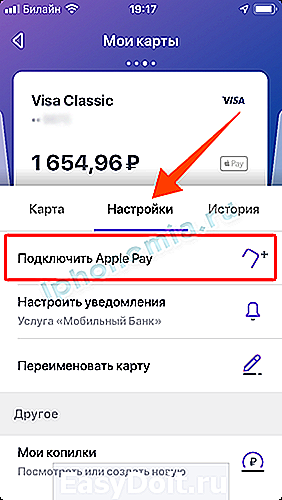
 Выполняем инструкции, предлагаемые Сбербанком
Выполняем инструкции, предлагаемые Сбербанком
В приложении «Сбербанк-онлайн» карты, которыми можно расплачиваться посредством Apple Pay, помечены специальным значком:
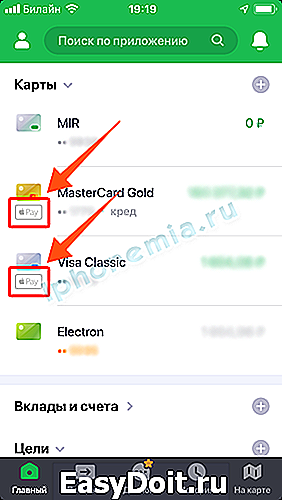
Как видим, карта «Мир» данным значком не отмечена.
Таким образом, по состоянию на начало 2019 года банковские карты платежной системы «Мир» привязать к Apple Pay не получится.
Вывод
Возможность оплачивать покупки с помощью смартфона – более надежный и безопасный вариант для совершения сделок «офлайн». А для интернет-шоппинга, например, в официальном магазине Apple такая опция просто необходима. Принимая во внимание факт, что каждый день список заведений, поддерживающих систему бесконтактной оплаты, увеличивается, такой способ становится наиболее удобным.
iphonemia.ru
Как привязать карту Сбербанка к Айфону?
Сегодня платить за покупки можно не только простыми способами, но и при помощи собственного телефона. В частности, любителям «яблоко фонов» поможет функция Apple Pay. Она позволяет расплачиваться за покупки без пин кодов и бумажек. Только как привязать карту Сбербанка к Айфону, чтобы стать технологическим волшебником? Не стоит бояться. Это проще, чем кажется на первый взгляд.
Привязываем Айфон к iTunes Store и App Store
Для начала вам надо настроить функцию «Айтюнс Стор и Эпл Стор». А значит, вы должны:
- В настройках зайти в «iTunes Store и App Store»;
- Открыть там Apple ID. Подождать пока вас не перекинет на официальный сайт Эпл;
- Авторизуйтесь на данном портале и поставьте язык на «Русский»;
- Далее выберете «Оплата и доставка;
- Нажмите «Добавить способ оплаты».
После чего уже пойдет непосредственная привязка кредитки к Айфону. А следовательно, нужно ввести:
- Срок действия карты;
- Ее номер;
- Код безопасности.
Таким образом, ваша кредитка Сбербанка станет привязана к Айфону. Но при этом вы сможете легко проводить платежи только в магазинах Tunes Store и App Store. А вот, как расплачиваться бесконтактно везде… Об этом далее.
Как привязать карту Сбербанка к Айфону с помощью Wallet?
Также существует хранилище Wallet, которое создано для карт и билетов. То есть, там хранятся данные таких носителей.
Именно благодаря такому хранилищу и возможна сама оплата через Apple Pay.
И так, чтобы осуществить задуманное, необходимо:
- Иметь сразу или установить самому приложение Валлет;
- В его настройках открываем «Wallet и Apple Pay»;
- Щелкаем «Добавить карту» и «Далее»;
- Вводим данные карты;
- Вводим код проверки, который придет на телефон.
Стоит отметить, что если вы уже есть в Айтюнс Стор или Эпл Стор, то от карты вводится только код безопасности. Остальные данные приписываются сами. Также карту можно просто сфотографировать, чтоб не вводить цифры вручную.
После этого, ваша кредитка будет подключена к смартфону. И вы сможете при простом подтверждении с помощью пароля или контроля лица, или отпечатка пальца оплачивать покупки. Но это если в магазине есть именно бесконтактное устройство.
Саму кредитку носить не нужно. А если будет необходимость, то можно легко отвязать карточку от устройства и привязать другую.
Какие Айфоны привязываются к картам Сбербанка?
Не все модели известного бренда можно заточить под бесконтактную оплату. По факту, ваш телефон должен:
- Иметь версию от iPhone 6 и выше;
- Обладать Touch ID или Face ID.
Такие функции позволяют разблокировать устройство отпечатком пальца или фотоснимком с фронтальной камерой. Это как бы замена пин кода при оплате картой.
Применяем Сбербанк онлайн
Кроме того, вы можете активировать Apple Pay для карты Сбербанка именно через Сбербанк онлайн.
- Открыть мобильное приложение Сбербанка на Айфоне;
- Найти там необходимую кредитку;
- Нажать Подключить Apple Pay;
- Выполнить инструкции, которые предложит банк.
В итоге, на вашей кредитке покажется значок «Pay». Это значит, что все нормально.
Подведем итог
Если вы хотите подключить карту Сбербанка к Айфону, то сделать это можно двумя способами. К вашим услугам, как сами инструменты Эпл, так и Сбербанк онлайн.
В итоге, вы получите возможность легко и быстро платить в магазинах, забыв не только про сдачу, но и про пин код тоже.
Только важно помнить, в начале 2019 года карты МИР еще не подключаются к данной программе. Так что они не могут быть бесконтактными.
Но возможно, что скоро все поменяется. И прогресс станет по-настоящему всеобщим.
В дополнение темы:
В качестве бонуса, вы можете прямо сейчас:
jcredit-online.ru
Как привязать и какие карты Сбербанка поддерживает Apple Pay?
В отличие от карт других банков, карту Сбербанка вы можете добавить в Apple Pay двумя способами. Один из них стандартный — привязка через Wallet. Второй – альтернативный. Карту Сбербанка можно подключить к Apple Pay через приложение «Сбербанк Онлайн» и ниже мы расскажем, как это сделать.
Нужно оговориться, что добавление карты через «Сбербанк Онлайн» возможно только для тех пользователей продукции Apple, которые предпочли оплату с помощью IPhone или Apple Watch. Тем, кто будет делать покупки через IPad или Mac, карту предстоит добавлять стандартным способом, посредством Wallet.
У Сбербанка существует несколько видов карт:
Как добавить карту в Apple Pay через «Сбербанк Онлайн»
Сначала необходимо установить само приложение и зарегистрироваться в нем. Вполне вероятно, если вы – клиент Сбербанка, то приложение на вашем смартфоне давно установлено, ведь пользоваться им действительно очень удобно. Если нет – найдите его на App Store.
Вот небольшая инструкция по регистрации в «Сбербанк Онлайн»:
- Для корректной работы приложения у вас должен быть подключен Мобильный Банк.
- Войдите в «Сбербанк Онлайн»
- Введите свой логин или идентификатор
- Если вы забыли логин, то введите номер своей карты
После того, как вы успешно зарегистрировались в приложении, можно приступить к добавлению карты.
Вот инструкции для IPhone:
- В приложении «Сбербанк Онлайн» найдите вашу карту MasterCard
- Вы увидите пункты «Подключить Apple Pay» или «Подключить на IPhone». Выбирайте любой
- Принимаете условия соглашения
- Карта добавлена
- После добавления карты ее статус на главной странице поменяется.
А вот для Apple Watch:
- В «Сбербанк Онлайн» так же находите карту, которой будете расплачиваться
- В этом случае нужно нажать «Подключить на Apple Watch»
А дальше принцип точно такой же, как и для IPhone
При регистрации карты через «Сбербанк Онлайн», вам не понадобится сканировать карту или вводить свои личные данные.
Как добавить карту в Apple Pay через Wallet
Для IPhone:
- Откройте платежное приложение, нажмите «Добавить пластиковую карту» а за тем «далее»
- Настал черед ввода информации. Сфотографируйте карту и загрузите полученный снимок в приложение
- Снова нажмите «Далее» после того, как карта пройдет проверку
Для Apple Watch:
- Зайдите в приложение Watch на iPhone
- Найдите значок «Мои часы». В том случае, если Apple Watch у вас несколько, выберите те, которыми будете пользоваться
- Далее следует нажать «Wallet и Apple Pay»
- Если карта уже загружена на Вашем устройстве, нажмите «Добавить» рядом с ней. Если хотите добавить новую, нажмите «Добавить пластиковую карту»
Также читайте более подробную инструкцию о том, как подключить Apple Pay с помощью Apple Watch.
О том, как добавить карту на IPad и Mac, так же читайте на нашем сайте.
Какие карты Сбербанка поддерживают Apple Pay
Карта может быть и кредитной, и дебетовой – на ваш выбор. Но обязательно платежной системы MasterCard.
Информацию по работе Visa и Maestro можно найти на нашем сайте.
Добавим немного конкретики. Вот полный список карт Сбербанка, которые работают с Apple Pay:
Дебетовые:
- Electron
- Classic
- «Аэрофлот» Classic
- «Молодежная» Classic
- Classic с индивидуальным дизайном
- Gold
- «Аэрофлот» Gold
- Momentum
- Platinum
- Infinite
- Signature Aeroflot
- «Подари жизнь» Classic
- «Подари жизнь» Gold
- «Подари жизнь» platinum
- World Elite «Сбербанк Первый»
- World Black Edition
- World «Золотой»
- Platinum
- Gold
- Standard
- Standard Бесконтактная
- Standard с индивидуальным дизайном
- Молодежная карта Standard
- Молодежная карта Standard с индивидуальным дизайном
- Standard Momentum
Кредитные:
- Classic
- Gold
- «Подари жизнь» Gold
- «Подари жизнь» Classic
- «Аэрофлот» Gold
- «Аэрофлот» Classic
- Momentum
- Signature
- Gold
- Standard
- Молодежная карта Standard
- Credit Momentum
Виртуальные карты Сбербанка
Возможно ли подключить виртуальную карту Сбербанка к Apple Pay и как это сделать? К сожалению клиентов Сбербанка, зарегистрировавших очень удобную для покупок в интернете виртуальную карту, придется разочаровать. На сегодняшний день подключение виртуальных карт от Сбербанка к Apple Pay невозможно. То есть карта для загрузки в приложение должна быть реальной, пластиковой.
Карты Сбербанка : 9 комментариев
То есть apple pay работает со сбербанк моментум? Ответить ↓
Как подключить карту мир? Ответить ↓
Здравствуйте! К сожалению, в настоящий момент карту МИР нельзя привязать к системе. Но Сбербанк пообещал решить этот вопрос до конца 2018 года. Так что ожидаем. Ответить ↓
когда все-таки можно будет подключить карту мир? Ответить ↓
Здравствуйте, Алена! К сожалению, официальные представители Apple Pay не анонсируют дату подключения карты Мир к платежной системе. Ответить ↓
Здравствуйте, у меня не получается привязать карту к Apple Pay, пишет что сбой добавления карты и просит связаться с эмитентом карты. Что делать? Ответить ↓
Здравствуйте, Артем! Если Ваш банк есть среди эмитентов и карта также подходит, то нужно обратиться по горячей линии к банку. Так как далеко не все карты можно добавить в систему Ответить ↓
Почему то у меня wallet молодежную дебетовую карту сбербанка определяет как кредитную и по дизайну, и по названию. в чем может быть проблема? Ответить ↓
applepayd.ru
Как привязать карту сбербанка к Айфону
Для настройки Apple Pay ваше устройство должно быть оснащено сканером отпечатков пальцев Touch ID. Также на устройстве должен быть совершен вход в учетную запись iCloud*.
Обратите внимание: чтобы настроить Apple Pay, вам потребуется подключение к интернету.
Для подключения Apple Pay необходимо добавить карту Сбербанка в приложение Wallet на вашем устройстве Iphone:
- Откройте приложение Сбербанк Онлайн.
- Перейдите на страницу карты, нажмите на кнопку «Подключить Apple Pay» или «Подключить на iPhone».
- Следуя инструкциям, добавьте карту в приложение Wallet на ваш iPhone. Вам не потребуется сканировать банковскую карту и вводить коды из СМС и личные данные.
- После подключения статус карты на главной странице приложения Сбербанк Онлайн изменится.
- Убедитесь, что к вашей карте подключен СМС-банк.
- Откройте приложение Wallet.
- Коснитесь значка «плюс» в правом верхнем углу.
- Чтобы добавить кредитную или дебетовую карту, связанную с вашей учётной записью iTunes, введите код безопасности этой карты. Или выберите «Добавить другую карту» и с помощью камеры введите данные карты.
Примечание: iCloud — интернет-сервис компании Apple. Для входа в iCloud необходимо зайти в приложение «Настройки» на вашем устройстве и ввести свой Apple ID.
Для настройки Apple Pay ваше устройство должно быть оснащено сканером отпечатков пальцев Touch ID. Также на устройстве должен быть совершен вход в учетную запись iCloud*.
Обратите внимание: чтобы настроить Apple Pay, вам потребуется подключение к интернету.
Для подключения Apple Pay необходимо добавить карту Сбербанка в приложение Wallet на вашем устройстве Apple Watch:
- Откройте приложение Сбербанк Онлайн на iPhone.
- Перейдите на страницу карты, нажмите на кнопку «Подключить Apple Pay» или «Подключить на Apple Watch».
- Следуя инструкциям, добавьте карту в приложение Wallet на Apple Watch. Вам не потребуется сканировать банковскую карту и вводить коды из СМС и личные данные.
- После подключения статус карты на главной странице приложения Сбербанк Онлайн изменится.
- Убедитесь, что к вашей карте подключен СМС-банк.
- Откройте приложение Apple Watch на iPhone.
- Коснитесь «Wallet и Apple Pay» и выберите «Добавить кредитную или дебетовую карту».
- Чтобы добавить кредитную или дебетовую карту, связанную с вашей учётной записью iTunes, введите код безопасности этой карты. Или выберите «Добавить другую карту» и с помощью камеры введите данные карты.
Примечание: iCloud — интернет-сервис компании Apple. Для входа в iCloud необходимо зайти в приложение «Настройки» на вашем устройстве и ввести свой Apple ID.
Для настройки Apple Pay ваше устройство должно быть оснащено сканером отпечатков пальцев Touch ID. Также на устройстве должен быть совершен вход в учетную запись iCloud*.
Обратите внимание: чтобы настроить Apple Pay, вам потребуется подключение к интернету.
Для подключения Apple Pay необходимо добавить карту Сбербанка в приложение Wallet на вашем устройстве iPad:
- Убедитесь, что к вашей карте подключен СМС-банк.
- Перейдите в Настройки.
- Коснитесь «Wallet и Apple Pay» и выберите «Добавить кредитную или дебетовую карту».
- Чтобы добавить кредитную или дебетовую карту, связанную с вашей учётной записью iTunes, введите код безопасности этой карты. Или выберите «Добавить другую карту» и с помощью камеры введите данные карты.
Примечание: iCloud — интернет-сервис компании Apple. Для входа в iCloud необходимо зайти в приложение «Настройки» на вашем устройстве и ввести свой Apple ID.
Apple Pay поддерживает следующие дебетовые и кредитные карты Сбербанка:
Дебетовые:
Visa Classic
«Аэрофлот» Visa Classic
«Молодежная» Visa Classic
Visa Classic с индивидуальным дизайном
Visa Gold
«Аэрофлот» Visa Gold
Visa Momentum
Visa Platinum
Visa Infinite
Visa Signature Aeroflot
«Подари жизнь» Visa Classic
«Подари жизнь» Visa Gold
«Подари жизнь» Visa platinum
World Mastercard Elite Сбербанк Первый
Mastercard World Black Edition Премьер
World Mastercard «Золотой»
Mastercard Platinum
Mastercard Gold
Mastercard Standard
Mastercard Standard Бесконтактная
Mastercard Standard с индивидуальным дизайном
Молодежная карта Mastercard Standard
Молодежная карта Mastercard Standard с индивидуальным дизайном
Mastercard Standard Momentum
Visa Electron
Кредитные:
Visa Classic
Visa Gold
«Подари жизнь» Visa Gold
«Подари жизнь» Visa Classic
«Аэрофлот» Visa Gold
«Аэрофлот» Visa Classic
Visa Momentum
Visa Signature
Mastercard Gold
Mastercard Standard
Молодежная карта Mastercard Standard
Mastercard Credit Momentum
Для оплаты в магазине поднесите iPhone к терминалу, приложив палец к Touch ID. После распознавания отпечатка пальца происходит авторизация оплаты. Терминал сообщит об успешном завершении транзакции. Всегда сверяйтесь с терминалом, чтобы убедиться, что оплата состоялась. При транзакциях на сумму более 1000 рублей вас могут попросить ввести на терминале PIN-код.
Важно! Не позволяйте никому, включая членов вашей семьи, регистрировать свои отпечатки пальцев в привязке к вашему устройству с Apple Pay.
Наденьте Apple Watch на запястье и введите пароль. Для оплаты дважды нажмите боковую кнопку на часах, выберите карту Сбербанка и поднесите Apple Watch дисплеем к терминалу. Терминал сообщит об успешном завершении транзакции. Всегда сверяйтесь с терминалом, чтобы убедиться, что оплата состоялась.
Внимание! Никому не сообщайте свой пароль.
При оформлении заказа ищите значок Apple Pay. Коснитесь значка, чтобы проверить информацию о вашем платеже и контактные данные. Затем приложите палец к Touch ID или дважды нажмите боковую кнопку Apple Watch, чтобы завершить покупку. Вы увидите на экране надпись «Готово» и галочку — это означает, что оплата прошла успешно.
Важно! Не позволяйте никому, включая членов вашей семьи, регистрировать свои отпечатки пальцев в привязке к вашему устройству с Apple Pay.
www.sberbank.ru